말해보카 FAQ
말해보카 FAQ로 궁금증을 해결해 보세요!
- linkQ. 말해보카는 어떤 앱인가요?
영어 학습에 성공하려면 어떻게 해야 할까요?
1. 수준에 맞는 학습 콘텐츠로
2. 흥미를 잃지 않고 꾸준히 학습하고
3. 학습한 내용을 잊지 않아야 해요.
위의 것이 모두 가능한 영어 학습 앱은 단언컨대 말해보카 뿐이에요.
🔐 20 문제로 레벨 완벽 측정
레벨을 고민할 필요가 없어요. 20개 문제를 풀면 말해보카의 인공지능이 내 수준에 딱 맞는 학습 콘텐츠를 제시해 줘요
🤩 영단어 암기가 게임하듯이 재밌어지는 신기한 경험
도전 의식을 자극하는 중독성 있는 어휘 퀴즈를 맞혀보세요. 높은 몰입감과 재미로 시간 가는 줄 모르고 학습할 수 있어요.
🤖 따로 신경 쓰지 않아도 알아서 척척! 관리해 주는 복습 시스템
다이어트의 최대 적은 ‘요요현상’, 영어 학습의 최대 적은 ‘망각’이에요. 말해보카는 학습한 내용을 잊지 않도록 최적의 타이밍에 복습 시켜 드립니다. 말해보카의 집요한 자동 복습 시스템을 통해 오늘 배운 것을 1년 후에도 93% 이상 기억하는 만족스러운 경험을 해보세요.
😗 헷갈리는 표현도 속 시원히 해결
유창한 영어의 핵심은 말의 뉘앙스를 정확히 이해하는 거예요. '맵다'라는 뜻의 hot과 spicy는 어떻게 뉘앙스가 다를까요? 가게에 물건 사러 온 “손님”을 “guest”라고 하면 왜 안되는 걸까요? 말해보카가 ‘오답노트’로 속 시원히 알려드려요.
👄 음소 단위 발음 정밀 진단 및 발음 구별 연습
발음이 신경 쓰인다고요? 어떻게 발음해야 될지 알고 싶다고요? 걱정하지 마세요! 말해보카의 '발음 정밀 진단 '기능이 내 발음과 원어민의 발음이 몇 퍼센트 일치하는지 정확히 알려 드려요. 음소 단위로 분석해 주기 때문에 부족한 발음을 음소 단위로 교정할 수 있어요. 또한 F vs P, B vs V와 같이 구별이 필요한 발음들을 구분하는 연습 문제를 제공하기 때문에 발음을 구별하는 능력도 기를 수 있답니다.
🎮 학습 의욕을 높이는 알람 및 리그전 참여
알림 설정을 '허용' 하면 학습 알림, 리그 순위 변동 알림, 공유 받은 학습 리포트 도착 알림, 이벤트, 특가, 혜택 정보 알림 등 학습 의욕을 높일 수 있는 다양한 알림을 보내드려요. 학습 의지가 약해진 날에도 유머러스한 알림을 통해 학습 의지를 다잡을 수 있답니다. 또한 리그전에 참여하면 다른 말해보카 유저들과 경쟁할 수 있기 때문에 혼자 학습하는 것보다 역동적으로 학습을 진행할 수 있어요.
📋 학습 결과 리포트 제공
출석 시간, 총 학습 어휘 수 및 총 학습 시간, 복습 정답률, 틀린 어휘 리스트, 현재 어휘력 등 학습 리포트를 매일 제공해 드립니다. 학습 리포트로 나의 학습 현황을 정확하게 확인할 수 있어요. 리포트를 공유 받은 친구들의 학습 현황도 확인하며 동기부여를 할 수 있답니다.
- linkQ. 다음 학습 일로 반영되는 시간을 알고 싶어요.
말해보카는 오전 4시를 기준으로 다음 학습 일이 시작돼요.
일반적으로 다음 날이 시작되는 시간인 오전 12시가 아닌 오전 4시를 기준으로 하는 이유는 사용자가 숙면을 취한 다음에 학습 내용을 복습하도록 유도하기 위함이에요.
예를 들어 오후 11시 50분에 학습한 단어가 1일 후 복습으로 복습 주기가 설정되어서 다음 날인 오전 12시 05에 복습하게 된다면 복습의 효과가 거의 없을 거예요.
우리의 뇌는 잠을 자는 동안 학습한 내용을 재구성하기 때문에 숙면을 취한 다음 복습을 하는 것이 효과적이랍니다.
- linkQ. 멤버십의 종류를 알고 싶어요.
프리미엄 멤버십에는 1인 멤버십과 2인/4인 멤버십이 있어요.
1인 멤버십은 1명, 2인 멤버십은 2명, 4인 멤버십은 4명이 이용할 수 있어요.
1인과 2인/4인 멤버십의 차이는 이용할 수 있는 인원수 뿐으로, 학습 콘텐츠 및 이용 방식은 모두 동일해요.
※ 현재 3인 멤버십은 지원하지 않고 있어요. 3인이 이용할 예정이라면 각각 1인, 2인 멤버십을 별도로 결제하는 방법을 권장 드려요.
- linkQ. 멤버십은 월마다 결제되나요?
1인 1개월 멤버십은 월마다 결제되고, 12개월 멤버십은 연마다 결제 돼요.
12개월 멤버십의 월 환산 금액은 1개월 멤버십을 12회 결제했을 때와 비교해 얼마나 더 저렴하게 이용할 수 있는 지 안내 드리고자 표시하고 있어요.
※ 애플 앱스토어, 구글 플레이 스토어는 분할 납부(할부)를 지원하지 않기 때문에 일시불 결제만 가능해요.
- linkQ. 음성인식 문제를 해결하고 싶어요. (Android)
- 삼성 스마트폰 및 갤럭시 탭을 사용하는 경우
기기의 마이크 권한 설정 문제로 음성 인식 오류가 발생할 수 있어요. 아래의 문제 해결 방법을 시도해 주세요.
※ 음성 인식은 에어팟, 버즈와 같은 블루투스 이어폰에 내장된 마이크가 아닌 스마트폰 및 태블릿 기기 자체의 마이크 기능을 통해서 작동하는 점을 꼭 참고해 주세요.
1. 기기 전원 껐다 키기
기기의 전원을 껐다 켠 뒤에 말해보카를 다시 실행해 주세요.
2. 빅스비 설정 변경하기
기기 설정 > 애플리케이션 > 빅스비 보이스 > 빅스비 보이스 설정 > 빅스비 호출 > '소리 재생 중에 호출하기' 사용 옵션을 ‘꺼짐’으로 변경해 주세요.
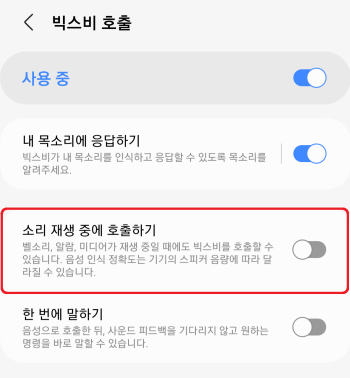
3. 빅스비 강제 중지하기
기기 설정 > 애플리케이션 > 빅스비 보이스 > 오른쪽 아래의 ‘강제 중지’
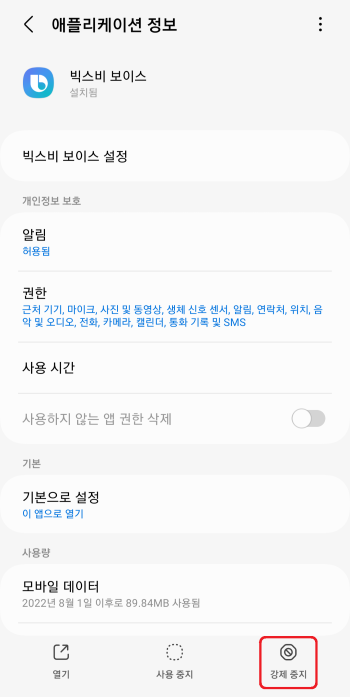
4. Google 앱 마이크 권한 허용하기
기기 설정 > 애플리케이션 > Google > ‘설치됨’ 상태인지 확인 > 권한 > 마이크 > ‘항상 허용’ 또는 ‘앱 사용 중에만 허용’으로 권한을 허용해 주세요.
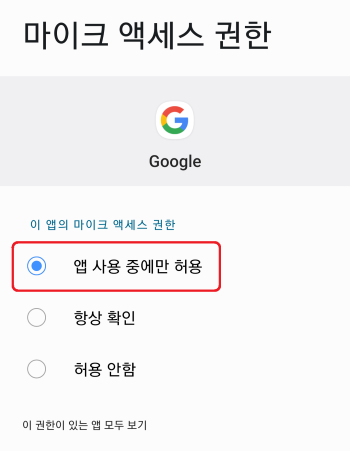
*구글 앱이 설치되어 있지 않거나 구글 앱 업데이트가 필요한 경우, 아래 링크를 통해 설치 또는 업데이트를 진행해 주세요.
🌍 구글 앱 설치하기
https://play.google.com/store/apps/details?id=com.google.android.googlequicksearchbox
5. Google 음성 인식 및 합성 앱 사용 설정 변경하기
*Google 음성 인식 및 합성 앱이 없다면, 구글 플레이 스토어에서 'Speech Recognition&Synthesis' 앱을 검색하여 설치한 뒤 위 방법을 시도해 주세요.
기기 설정 > 애플리케이션 > Google 음성 인식 및 합성 > 권한 > 마이크 > ‘항상 허용’ 또는 ‘앱 사용 중에만 허용’으로 권한을 허용해 주세요.
기본으로 설정 > '지원되는 링크 열기'를 허용해서 '이 앱으로 열기'로 설정해 주세요.
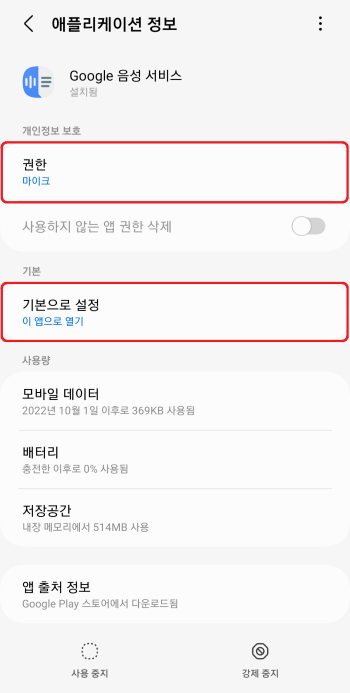
*사용 중지 또는 강제 중지가 되어있을 경우 왼쪽 아래의 '사용'을 통해 앱을 실행해 주세요.
6. 디바이스 도우미 앱 사용 설정 변경하기
기기 설정 > '디바이스 도우미 앱' 검색
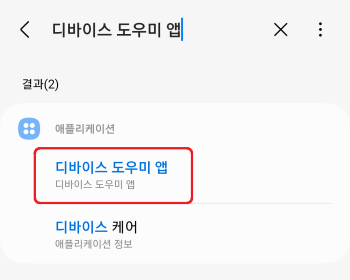
'디바이스 도우미 앱'이 Google로 설정되어 있는지 확인해 주세요.
만약 설정되어 있지 않다면 Google로 설정을 변경해 주세요.
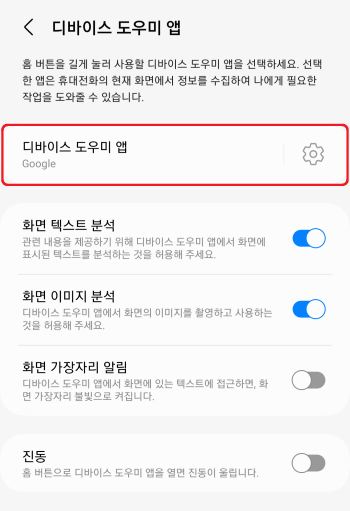
7. 블루투스 연결 해제하기
기기의 블루투스에 연결된 모든 장치를 제거하여 연결을 끊은 뒤, 음성 인식이 가능한 지 확인해 주세요.
- 그 외 안드로이드 폰 및 기기를 사용하는 경우
1) 말해보카 앱을 삭제하기
2) 기기 설정 > 애플리케이션 > 구글 > 저장 공간 > 데이터 > 모바일 데이터 모두 삭제하기
3) 말해보카 앱 다시 설치하기
4) 말해보카 앱 실행하기
5) 어휘 학습 진행하기
6) 마이크 권한 허용하기
7) 음성 인식 기능 사용하기
- linkQ. 가입 계정이 기억나지 않아요.
애플 앱스토어/구글 플레이 스토어에 말해보카를 결제한 애플/구글 계정으로 로그인 되어 있다면, 아래 방법대로 [구매 내역 복구] 를 진행해 주세요.
구매 내역 복구 방법
말해보카 앱 설정 > 멤버십/구독 관리 > 구매 내역 복구
스토어에 결제한 애플/구글 계정으로 로그인 되어있음에도 구매 내역 복구가 되지 않을 경우,
말해보카 고객센터(epop.channel.io)로 문의해 주세요.
- linkQ. 어휘 학습 단어장을 변경하고 싶어요.
말해보카 어휘 학습은 통합 코스/커스텀 코스를 선택할 수 있어요.
통합 코스는 말해보카에 추가된 모든 단어장을 학습하고, 커스텀 코스는 내가 학습하고 싶은 단어장을 따로 선택해서 학습할 수 있어요.
단어장 선택 및 변경 방법
말해보카 앱 어휘 학습 화면 > 오늘의 학습(추가 학습) > 단어장 변경 > 커스텀 코스에서 +단어장 선택 > 원하는 단어장을 학습에 추가 > 복습 범위 설정 > 선택 완료
- linkQ. 자녀 대신 결제하고 싶어요.
부모님께서 아래 방법대로 진행해 주시면 자녀가 본인의 기기에서 말해보카를 사용할 수 있어요.
① 멤버십 결제하기
부모님의 스마트폰에 말해보카 앱 설치하기 > 말해보카 앱 [프리미엄] 탭 > 결제할 멤버십 선택하기 > 멤버십 결제하기
② 자녀를 멤버십 구성원으로 추가하기
말해보카 앱 설정 > 프리미엄 멤버십 구성원 관리 > 'me'의 프로필 선택하기 > 멤버십 구성원에서 제외하기 > 멤버십 구성원 추가하기 > 링크 공유하기/인증 번호 중 편리한 방법으로 자녀를 초대하기
🔻 사진으로 알아보기
말해보카 앱 왼쪽 위 三(설정) 버튼
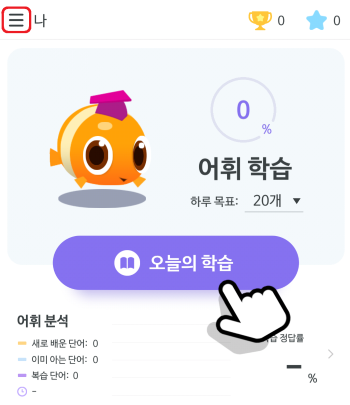
> 프리미엄 멤버십 구성원 관리
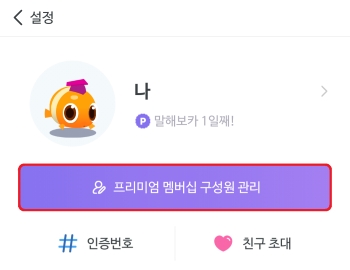
> 학습 프로필 '나' 선택하기
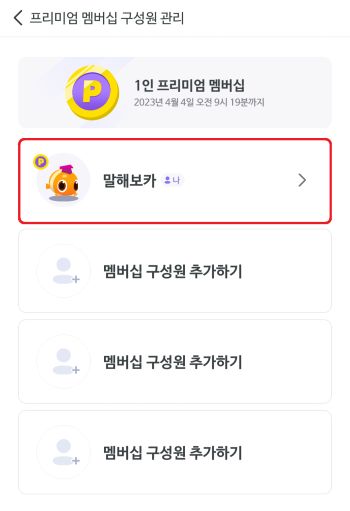
> 멤버십 구성원에서 제외하기
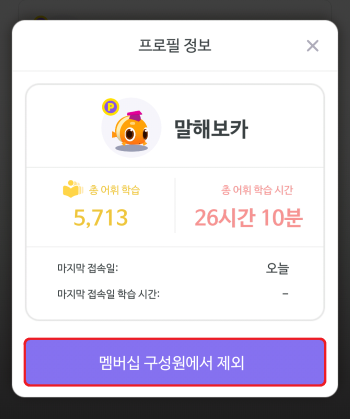
> 멤버십 구성원 추가하기
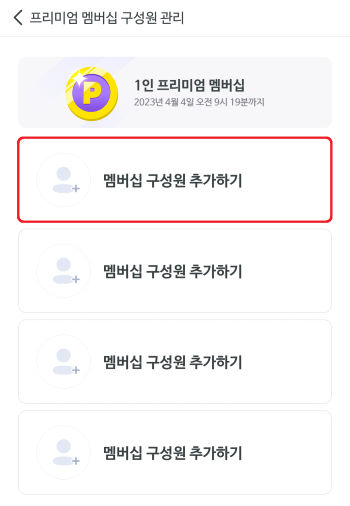
> 링크 공유하기/인증 번호 중 편리한 방법으로 자녀를 초대하기
- linkQ. 2인/4인 멤버십 이용 방법을 알고 싶어요.
2인/4인 멤버십은 결제자가 멤버십 금액 전액을 결제하고, 함께 이용할 멤버를 초대하는 방식으로 운영돼요.
*2인/4인 멤버십은 각자 사용하는 기기의 기종(안드로이드, 애플 등)이 달라도 함께 이용할 수 있어요.
*멤버십 금액은 계좌이체, 카카오페이 정산하기 등의 방법을 통해 별도 정산을 진행해 주세요.
2인/4인 멤버십의 결제자는 멤버십 및 멤버를 관리할 수 있는 권한을 가져요. 구성원으로 이용 중인 멤버는 자신의 프로필만 제외할 수 있어요.
- 초대 방법
말해보카 앱 설정 > [프리미엄 멤버십 구성원 관리] 탭 > [멤버십 구성원 추가하기] > 링크 공유하기/인증 번호 중 원하는 방법으로 멤버를 초대할 수 있어요. 자세한 방법은 여기 내용을 참고해 주세요.
- 제외 방법
말해보카 앱 설정 > [프리미엄 멤버십 구성원 관리] 탭 > 추가된 멤버의 프로필을 눌러 [멤버십 구성원에서 제외]를 통해 멤버를 제외할 수 있어요.
※ 구성원으로 이용할 멤버가 이미 1인 멤버십을 구독 중(무료체험 포함)인 경우, 2인/4인 멤버십의 구성원으로 추가되어도 기존의 1인 멤버십이 자동으로 취소되지 않는 점을 꼭 참고해 주세요. 👉관련 내용 알아보기
- linkQ. 음성인식 문제를 해결하고 싶어요. (IOS)
- 애플 아이폰, 아이패드를 사용하는 경우
기기의 마이크 권한 설정 문제로 음성 인식 오류가 발생할 수 있어요. 아래의 문제 해결 방법을 시도해 주세요.
※ 음성 인식은 에어팟, 버즈와 같은 블루투스 이어폰에 내장된 마이크가 아닌 스마트폰 및 태블릿 기기 자체의 마이크 기능을 통해서 작동하는 점을 꼭 참고해 주세요.
1. IOS 최신 버전으로 업데이트하기
기기의 IOS 버전(시스템 버전)이 최신 버전으로 업데이트 되어 있는지 확인 후 업데이트를 진행해 주세요.
2. '받아쓰기 활성화' 설정 변경하기
기기 설정 > 일반 > 키보드 > '받아쓰기 활성화' 설정이 ON으로 되어있다면, '받아쓰기 언어'에 '영어'가 추가되어 있는지 확인해 주세요.
영어가 추가되어있음에도 문제가 지속될 경우에는 '받아쓰기 활성화' 설정을 OFF로 변경해 주세요.
3. '콘텐츠 및 개인정보 보호 제한' 설정 변경하기
기기 설정 > 스크린 타임 > '콘텐츠 및 개인정보 보호 제한’ 설정이 ON으로 되어있다면, 마이크 권한이 '허용'되어 있는지 확인해 주세요.
마이크 권한이 허용되어 있음에도 문제가 지속될 경우에는 '콘텐츠 및 개인정보 보호 제한' 설정을 OFF로 변경해 주세요.
4. 블루투스 연결 해제하기
기기의 블루투스에 연결된 모든 장치를 제거하여 연결을 끊은 뒤, 음성 인식이 가능한 지 확인해 주세요.
5. 말해보카 앱을 재설치한 뒤 마이크 권한 허용하기
1) 말해보카 앱을 삭제하기
2) 애플 앱스토어에서 말해보카 앱 다시 설치하기
3) 말해보카 앱 실행하기
4) 어휘 학습 진행하기
5) 음성 인식 권한 허용하기
6) 리스닝 학습 진행하기
7) 마이크 권한 허용하기
8) 기기 설정 > 말해보카 > 말해보카 접근 허용 아래 ‘마이크’가 켜짐(ON, 초록색으로 활성화된 상태), ‘음성 인식’이 켜짐(ON, 초록색으로 활성화된 상태)으로 변경되어 있는지 확인해 주세요.
- linkQ. 말해보카는 유료인가요?
말해보카는 유료 영어 학습 앱이에요.
20여 개의 문제를 학습한 이후부터는 프리미엄 멤버십 결제 팝업창이 나오면서 더 이상 학습 이용이 가능하지 않게 돼요.
이때부터는 무료 체험 신청 또는 멤버십 결제를 해야만 말해보카 앱을 이용할 수 있어요.
무료 체험 신청 방법
말해보카 앱 [프리미엄] 탭 > 구독할 멤버십 선택하기 > 일주일 무료 체험 신청하기
무료 체험 기간 내에 구독이 취소되지 않을 경우, 자동으로 정기 결제가 이루어져요. 결제를 원하지 않는다면 반드시 체험 기간 내에 구독을 취소해 주세요.
※ 이미 무료 체험을 이용한 적이 있다면, 무료 체험 없이 바로 멤버십 결제가 이루어져요.
- linkQ. 말해보카는 몇 살부터 사용할 수 있나요?
말해보카는 초등학생부터 성인까지 '누구나 현재 실력과 관계없이' 사용할 수 있는 영어학습 앱이에요.
캐릭터를 활용한 UI로 거부감이 없을 뿐만 아니라 게임 형식의 문제로 마치 게임을 하듯 재미있게 학습할 수 있어요.
최초 진행하는 20개 학습 문제 풀이 결과를 토대로 말해보카의 인공지능이 사용자 수준에 적합한 맞춤형 문제들을 보여주기 때문에 나이, 레벨과 관계없이 사용이 가능해요.
또한 어휘 학습에서 '새 단어 출처(단어장)'를 학습 목적에 따라 교과서, TOEIC, TOEFL, TEPS와 같은 시험 어휘, 유튜브, 영화, 애니메이션 등으로 자유롭게 변경할 수 있어서 누구나 현재 실력과 관계없이 사용할 수 있답니다.
- linkQ. 학습 목표 및 학습 난이도를 변경하고 싶어요.
어휘 학습 난이도 설정 방법
말해보카 앱 설정 > [어휘 학습]에서 학습 설정을 변경할 수 있어요.
(1) 퀴즈 방식 변경하기
퀴즈 방식을 [일반 모드]에서 [커스텀 모드]로 변경하면, 다양한 옵션을 선택할 수 있어요.
- [한국어 번역]을 <정답 뜻 강조해서 보기 / 정답 뜻 강조하지 않기 / 번역 대신 사전 뜻으로 보기> 중 하나의 옵션을 선택해서 변경할 수 있어요.
- [정답 입력칸]을 <정답 길이 보기 / 정답 길이 숨기기 / 정답 단어 개수도 숨기기> 중 하나의 옵션을 선택해서 변경할 수 있어요.
(2) 새 단어 난이도 변경하기
새 단어 난이도를 <쉬운 단어를 더 많이 / 적당한 난이도 / 어려운 단어를 더 많이> 중 하나의 옵션을 선택해서 변경할 수 있어요.
리스닝 학습 난이도 설정 방법
말해보카 앱 설정 > [리스닝 학습]에서 학습 설정을 변경할 수 있어요.
- [학습 모드]를 <객관식 모드 / 주관식 모드> 중 하나의 옵션을 선택해서 변경할 수 있어요.
- [원어민 음성 속도]를 <듣기 평가 속도 / 실전 속도> 중 하나의 옵션을 선택해서 변경할 수 있어요.
※ 리스닝 학습은 Perfect/Great/Good/Nice Try 등급에 따라, 학습 레벨이 상승/유지/하락하는 점을 학습 이용에 참고해 주세요.
- linkQ. 결제 수단의 종류를 알고 싶어요.
- linkQ. 멤버십 구성원 추가 방법을 알고 싶어요.
2인/4인 멤버십의 결제자(호스트)는 멤버십 구성원을 추가할 수 있는 권한을 가져요. 결제자가 아닌 구성원은 자기 자신만을 제외할 수 있으며, 추가를 원할 경우 결제자에게 초대를 받아야 해요.
※ [멤버십 구성원 추가하기] 는 횟수에 제한이 있어요. 정기 구독 결제를 진행한 달에는 10번 그 외 달에는 5번까지 가능하답니다.
멤버 추가 방법
말해보카 앱 설정 > 프리미엄 멤버십 구성원 관리 > 멤버십 구성원 추가하기 > 링크 공유하기/인증번호로 초대 중 편한 방법으로 구성원을 추가할 수 있어요.
인증번호로 초대하기
- 초대받는 멤버는 말해보카 앱 설정 > [인증번호]에서 나의 인증번호를 결제자에게 전송해 주세요.
- 결제자는 말해보카 앱 설정 > 프리미엄 멤버십 구성원 관리 > 멤버십 구성원 추가하기 > 인증번호로 초대 > 전달받은 인증번호를 입력해 주세요.
링크 공유하기로 초대하기
- 결제자는 말해보카 앱 설정 > 프리미엄 멤버십 구성원 관리 > 멤버십 구성원 추가하기 > 링크 공유하기 > 초대 링크를 발송해 주세요.
- 초대받는 멤버는 발송된 초대 링크를 눌러 초대를 수락해 주세요.
*초대 과정에서 문제가 있다면, [프리미엄 멤버십 구성원 관리 탭]에서 [수락 대기중]을 눌러 초대를 취소한 뒤 다시 진행해 주세요.
🔻사진으로 알아보기
말해보카 앱 왼쪽 위 三(설정) 버튼
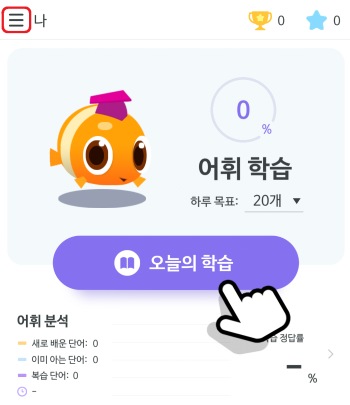
> 프리미엄 멤버십 구성원 관리
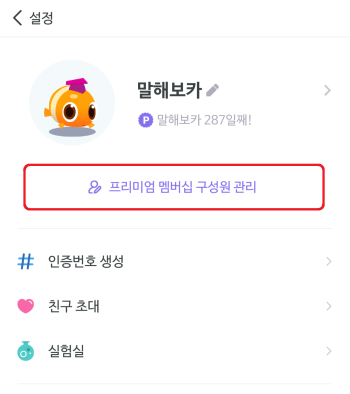
> 멤버십 구성원 추가하기
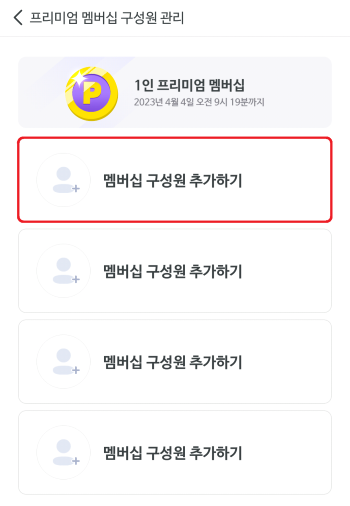
> 링크 공유하기/인증 번호로 초대 중 편리한 방법으로 구성원을 추가해 주세요.
- linkQ. 접속 오류가 발생해요.
기기의 일시적인 문제 또는 네트워크 환경 문제로 접속 오류가 발생할 수 있어요. 문제가 지속될 경우 아래의 문제 해결 방법을 시도해 주세요.
- 기기의 네트워크 환경을 바꿔 주세요. (ex 5G -> Wi-Fi, Wi-Fi -> 5G)
- 말해보카 앱을 종료한 뒤에 다시 실행해 주세요.
- 기기를 종료한 뒤에 다시 실행해 주세요.
- 그럼에도 불구하고 문제가 해결되지 않는 경우 말해보카 앱을 삭제한 뒤에 다시 설치해 주세요.
- linkQ. 학습 기록이 사라졌어요.
기기 변경 또는 초기화로 인해 기존 계정에서 로그아웃 되었을 경우, 게스트 상태가 되어 학습 기록이 사라지게 돼요.
해당 경우 기존의 계정으로 다시 로그인하면 이전 기록으로 정상 이용이 가능해요.
- 구매 내역 복구로 로그인하기
말해보카 앱 설정 > 멤버십/구독 관리 > 구매 내역 복구
구매 내역 복구는 애플에서 애플, 안드로이드에서 안드로이드 기기로 변경한 경우에만 가능해요.
구매 내역 복구가 되지 않을 경우, 애플/구글 스토어에 말해보카를 결제한 계정으로 로그인 되어 있는 지 확인해 주세요.
- 기존 계정으로 직접 로그인하기
말해보카 앱 설정 > 기존 계정으로 로그인하기 > 연동된 계정으로 로그인하기
🔻사진으로 알아보기
말해보카 앱 왼쪽 위 三(설정) 버튼
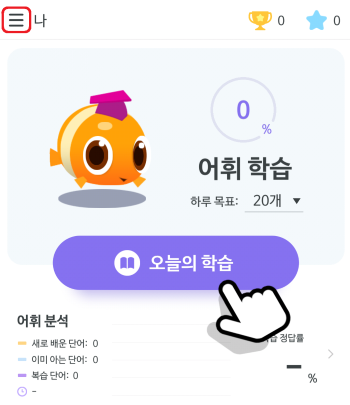
> 기존 계정으로 로그인
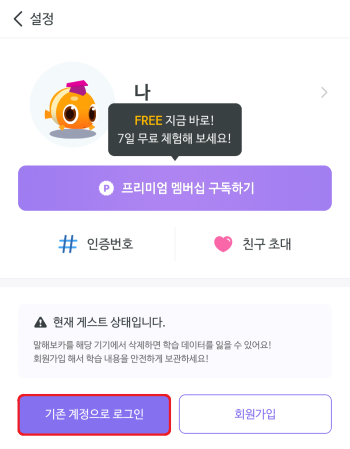
> 기존 계정 로그인
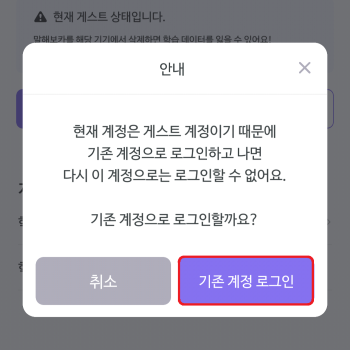
> 연동된 계정으로 로그인 하기
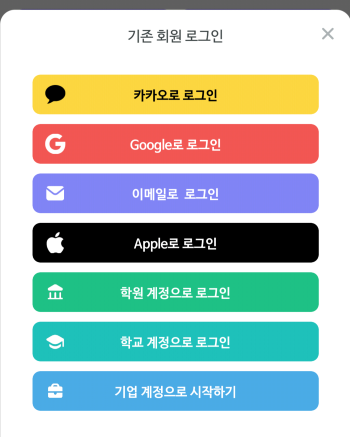
🗨️ 가입 계정을 기억하지 못하는 경우에는 말해보카 고객센터(epop.channel.io)로 문의해 주세요.
- linkQ. 복습 비율 또는 복습 주기를 변경하고 싶어요.
복습 비율 변경 방법
말해보카 앱 설정 > 어휘 학습 > [복습 단어 비율]을 <기본 / 복습 위주로 하기 / 복습만 하기>로 변경할 수 있어요.
복습 주기 변경 방법
어휘 학습 문제 화면에서 정답을 맞힌 뒤에 나오는 '복습 주기 표시'를 선택해 주세요.
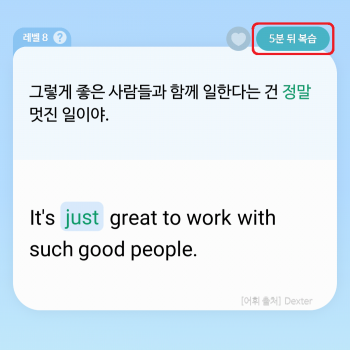
> [기록] 에서 복습 주기를 변경할 수 있어요.
<내일 / 1주일 뒤 / 2주일 뒤 / 1개월 뒤 / 3개월 뒤 / 6개월 뒤 / 더 이상 복습하지 않기 / 당분간 복습하지 않기> 중 원하는 복습 주기를 선택해 주세요.
*변경한 복습 주기는 말해보카 앱 어휘 홈 화면 [영어 사전] > 어휘 검색 > [기록]에서 다시 변경할 수 있어요.
- linkQ. 계정 이메일 주소를 변경하고 싶어요.
이메일 주소 변경 방법
말해보카 앱 설정 > 계정 관리 > 이메일 계정 아래 [이메일 주소 변경]를 눌러 변경해 주세요.
🔻 사진으로 알아보기
말해보카 앱 왼쪽 위 三(설정) 버튼
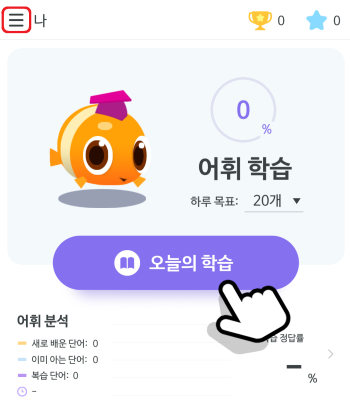
> 계정 관리
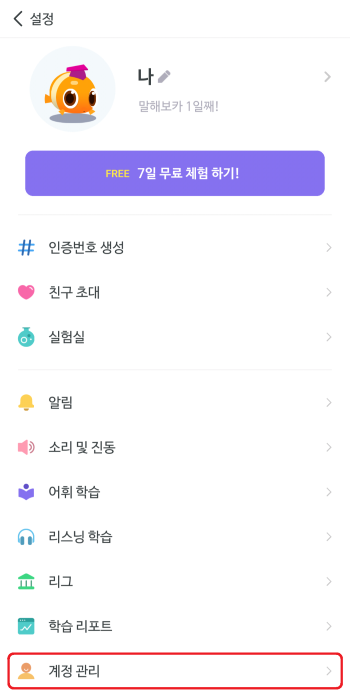
> 이메일 계정 아래 [이메일 주소 변경]를 눌러 변경해 주세요.
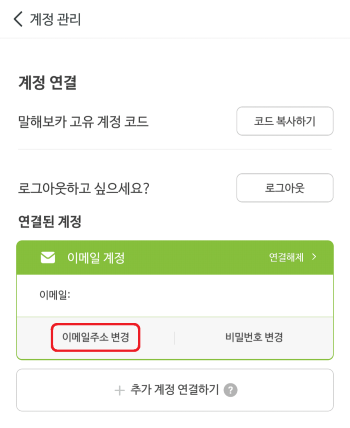
- linkQ. 결제 수단을 변경하고 싶어요.
- linkQ. 1인 멤버십 구독 중, 2인/4인 멤버십의 구성원으로 들어가고 싶어요.
- linkQ. 해외에서도 이용할 수 있나요?
인터넷 사용이 가능한 환경이라면, 국내외 상관없이 말해보카를 이용할 수 있어요.
단, 인터넷 속도나 방화벽 등의 문제로 인해 로딩 오류 및 끊김 현상이 발생할 수 있어요.
문제가 지속 발생할 경우에는 아래 안내대로 문제 해결을 시도해 주세요.
- 기기의 네트워크 환경을 전환해 주세요.(ex Wi-Fi > LTE, LTE > Wi-Fi )
- 말해보카 앱을 종료 후 다시 실행해 주세요.
- 기기를 종료 후 다시 실행해 주세요.
- 말해보카 앱을 삭제 후 다시 설치해 주세요.
※ 중국과 같은 특정 국가의 경우 VPN 사용 여부에 따라 앱 설치 및 이용이 제한될 수 있는 점을 꼭 참고해 주세요.
- linkQ. 계정의 비밀번호를 변경하고 싶어요.
비밀번호 변경 방법
말해보카 앱 설정 > 계정 관리 > 이메일 계정 아래 [비밀번호 변경]을 눌러 변경해 주세요.
🔻 사진으로 알아보기
말해보카 앱 왼쪽 위 三(설정) 버튼
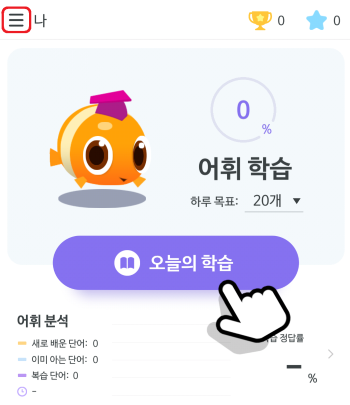
> 계정 관리
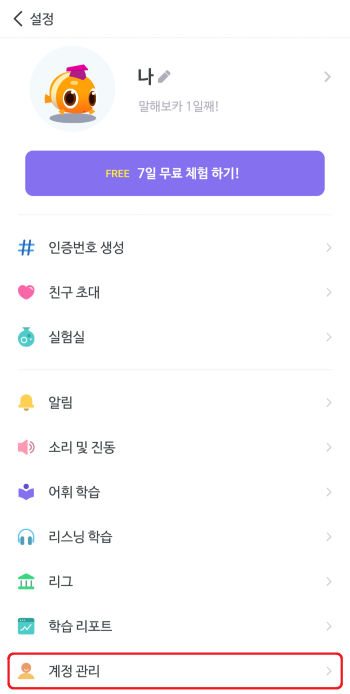
> 이메일 계정 아래 [비밀번호 변경]을 눌러 변경해 주세요.
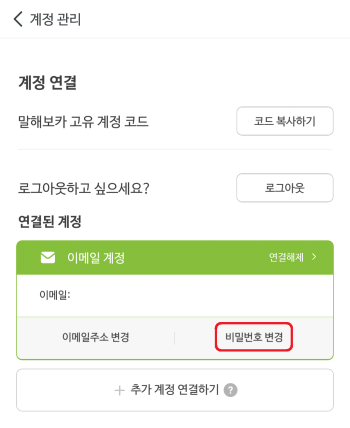
- linkQ. 멤버십을 업그레이드 하고 싶어요.
멤버십 결제자는 언제든 구독 중인 멤버십을 즉시 업그레이드 할 수 있어요.
업그레이드 방법
- 말해보카 앱 [프리미엄] 탭으로 들어가 주세요.
- 변경하고 싶은 멤버십 하단의 '이 요금제로 즉시 업그레이드하기' 버튼을 눌러 결제를 완료해 주세요.
*단, 즉시 변경은 '업그레이드'만 가능해요. '다운그레이드(ex. 2인/4인->1인 멤버십, 12개월->1개월로 변경 등)'는 즉시 변경되지 않고, 다음 결제일에 반영되도록 변경 신청만 가능해요.
업그레이드는 기존 멤버십의 '결제자'만 진행할 수 있으며, 변경 시 각 멤버십 및 스토어별 정책에 따라 과금이나 환불 방식에 차이가 있으므로 아래 내용을 꼭 확인한 뒤 진행해 주세요.
애플 앱스토어 (애플 기기)
변경 시 멤버십 구독 기간은 변경한 날부터 새롭게 시작돼요.
기존에 결제했던 멤버십 금액은 남은 구독 기간을 일할 계산해서 결제했던 결제 수단으로 자동 환불 됩니다.
*자동 환불은 직접 업그레이드 변경한 결제자의 멤버십만 진행됩니다.
자동 환불은 애플에서 처리되기 때문에 말해보카에서는 진행 상태 및 환불 금액에 대한 내용을 확인할 수 없어요. 이 부분은 애플 고객센터로 문의해 주세요.
📅 환불 소요 기간
https://support.apple.com/ko-kr/HT210904
구글 플레이 스토어 (안드로이드 기기)
① 결제일로부터 7일 이내에 변경: 전액 환불 방식
아래 멤버십의 경우, 변경한 멤버십으로 즉시 전액 결제되며 기존 멤버십은 결제가 확인된 후 자동으로 환불됩니다.
- 1인 1개월 > 1인 12개월, 2인 12개월, 4인 12개월
- 1인 12개월 > 2인 12개월, 4인 12개월
- 2인 12개월 > 4인 12개월
② 결제일로부터 7일 이후에 변경: 기간 추가 방식
아래 멤버십의 경우, 변경한 멤버십으로 즉시 전액 결제되며 기존 멤버십의 남은 구독 기간이 변경한 멤버십 구독 기간(365+n)에 추가됩니다.
- 1인 1개월 > 1인 12개월(약 2배)
- 1인 1개월 > 2인 12개월(약 1.5배)
③ 결제일로부터 7일 이후에 변경: 추가 결제 방식
아래 멤버십의 경우, 기존 멤버십의 남은 구독 기간 동안 변경한 멤버십으로 사용할 수 있도록 추가 금액이 결제됩니다.
ex. 22/1/1 1인 멤버십 결제 > 22/1/31 2인 12개월 멤버십으로 변경 > 22/1/31~23/1/1까지 2인 멤버십으로 이용할 수 있는 추가 금액 결제
- 1인 1개월 > 4인 12개월
- 1인 12개월 > 2인 12개월, 4인 12개월
- 2인 12개월 > 4인 12개월
*구독 변경과 관련된 모든 결제는 구글 스토어의 정책에 따라 진행되며, 상세 내용은 변경 시 결제 페이지에서 직접 확인 가능합니다.
- linkQ. 멤버십을 변경하려고 하는데, 오류가 발생해요.
2인/4인 멤버십에서 1인 멤버십으로 변경 또는 12개월 멤버십에서 1개월 멤버십으로 변경하는 경우(다운그레이드)에는 즉시 변경이 되지 않고 다음 결제일에 반영이 되도록 결제 변경 신청이 이루어져요.
이전에 멤버십을 변경한 이력이 있다면, 반복된 신청으로 인하여 [정기 결제 요금제를 변경하지 못했습니다.]등의 오류 메시지가 나올 수 있어요.
변경 신청 확인 또는 취소를 하고 싶다면, 말해보카 고객센터(epop.channel.io)로 문의해 주세요.
- linkQ. 학습 기록을 초기화하고 싶어요.
학습 초기화 방법
말해보카 앱 설정 > 어휘/리스닝/문법 학습 중 초기화하고 싶은 학습 콘텐츠 선택 > 학습 초기화를 진행해 주세요.
학습 기록을 초기화해도 학습 개수 및 시간, 트로피, 도전과제, 단어장, 북마크 등은 그대로 유지돼요.
※ 학습 초기화는 7일에 한 번만 진행할 수 있어요.
- linkQ. 멤버십 갱신 실패 안내가 나와요.
정기 구독을 신청할 때 등록한 결제 수단에 문제가 있을 경우(ex. 카드 잔액 부족, 휴대폰 결제 한도 초과 등), 말해보카 앱 접속 시 [멤버십 갱신 실패] 안내가 나와요.
해당 안내 화면에서 [결제 수단 변경하기]를 눌러 추가된 결제 수단을 정상적인 결제 수단으로 변경하면, 최대 48시간 이내로 결제 시도 및 승인 처리가 이루어질 거예요.
이후 정상적으로 결제가 완료되면 [프리미엄] 탭에서 구독 갱신 내역을 확인하실 수 있어요.
만약 결제 수단을 정상적으로 변경했음에도 문제가 지속될 경우, 구독을 취소한 뒤 멤버십이 만료되면 [프리미엄]탭에서 다시 결제를 진행해 주세요.
- linkQ. 태블릿에서도 사용할 수 있나요?
말해보카는 스마트폰 기기 뿐만 아니라 아이패드, 갤럭시 탭과 같은 태블릿에서도 사용할 수 있어요.
태블릿에서 말해보카 앱을 설치한 뒤에 기존 계정으로 로그인을 하면, 기존 학습 기록에 이어서 학습을 진행할 수 있답니다.
※ 단, 동시 사용 또는 이전 기기에서 말해보카 앱이 완전히 종료되지 않았을 경우 학습 동기화 오류가 발생할 수 있어요.
기존 회원 로그인 방법
말해보카 앱 왼쪽 위 三(설정) 버튼 > 기존 계정으로 로그인 > 연동된 계정으로 로그인 하기
🔻사진으로 알아보기
말해보카 앱 왼쪽 위 三(설정) 버튼
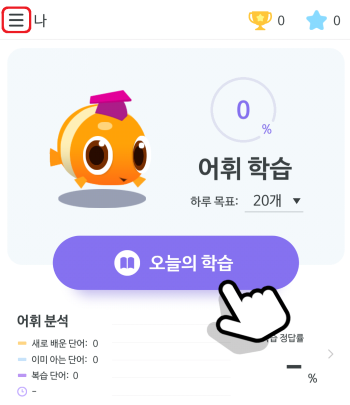
> 기존 계정으로 로그인
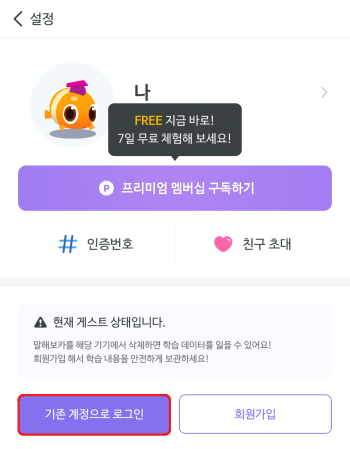
> 기존 계정 로그인
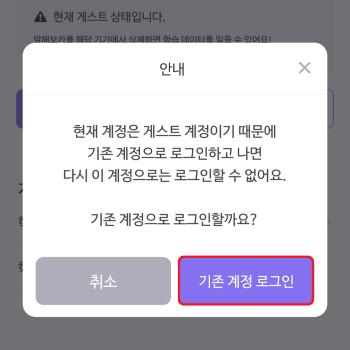
> 연동된 계정으로 로그인 하기
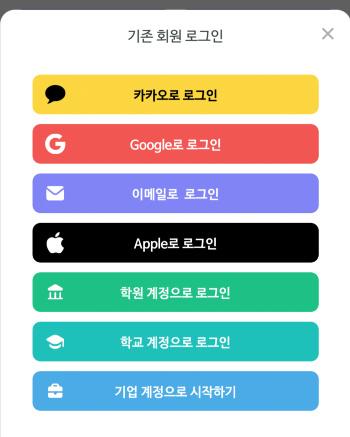
- linkQ. 탈퇴하고 싶어요.
회원 탈퇴는 프리미엄 멤버십을 구독하지 않았거나, 구독 기간이 만료된 이후부터 가능해요.
탈퇴하면 지금까지 진행했던 학습 프로필의 모든 기록은 삭제되고 복구가 불가능해요.
그럼에도 불구하고 탈퇴하고 싶다면, 아래 방법으로 탈퇴를 진행해 주세요.
탈퇴 방법
말해보카 앱 설정 > 계정 관리 > 탈퇴하기
🔻 사진으로 알아보기
말해보카 앱 왼쪽 위 三(설정) 버튼
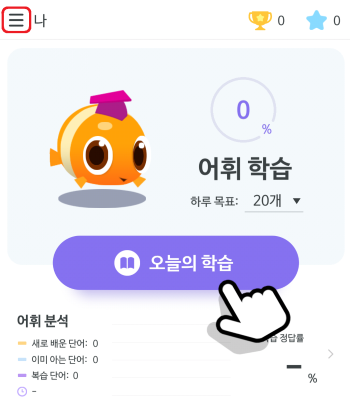
> 계정 관리
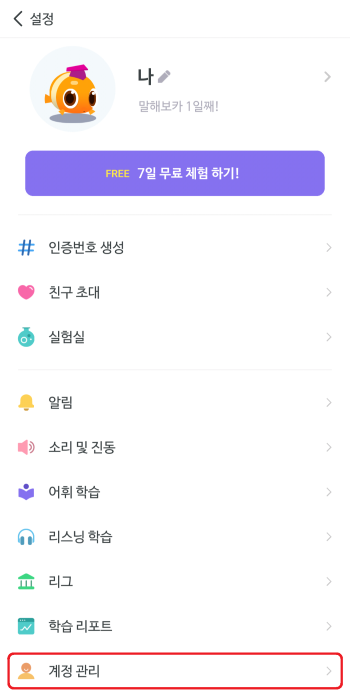
> [탈퇴하기] 를 진행해 주세요.

- linkQ. 멤버십을 다운그레이드 하고 싶어요.
12개월 멤버십에서 1개월 멤버십으로 변경하거나 2/4인 멤버십에서 1인 멤버십으로 변경하는 경우에는 다음 결제일에 반영되도록 '변경 신청'이 이루어져요.
업그레이드 변경은 자유롭지만 다운그레이드 변경은 즉시 반영이 되지 않으므로 멤버십은 신중히 결정해 주세요.
- linkQ. 블루투스 이어폰을 사용하는데 음성 끊김 현상이 발생해요.
전파 간섭이나 네트워크가 불안정하기 때문에 발생할 수 있는 문제예요.
특정한 부분에서 반복적으로 음성 끊김 현상이 발생하는 것이 아니라 무작위로 음성 끊김 현상이 발생하는 경우에는 네트워크를 Wi-Fi 에서 모바일 데이터로 전환하거나 네트워크가 안정적인 환경에서 말해보카를 사용해 주세요.
- linkQ. 결제일 전인데 결제가 됐어요.
멤버십 정기 구독은 스토어 구독 규정에 따라 갱신 날짜로부터 1일(24시간) 전부터 결제가 진행되기 때문에,
다음 정기 결제를 원하지 않을 경우 반드시 구독 갱신 날짜로부터 최소 1일(24시간) 전 구독을 취소해야 해요.
갱신 날짜 전 결제(출금)가 이루어진 경우, 아래 내용을 확인 후 각 스토어별 취소 방법을 진행해 주세요.
- 애플 앱스토어 (애플 기기)
애플 구독의 경우 말해보카 개발사에 구독 취소 및 환불 권한이 없기 때문에 애플 고객센터로 문의 및 환불 신청을 진행해 주세요.
- 구글 플레이 스토어 (안드로이드 기기)
구글 구독의 경우 갱신 날짜 전에 구독을 취소하면 결제는 자동으로 취소되며 환불이 진행돼요.
*갱신 날짜는 말해보카 앱 [프리미엄] 탭에서 확인할 수 있어요.
취소 후 환불이 완료되기까지 결제 수단별로 일정 기간이 소요되므로 👉링크에서 관련 내용을 꼭 확인해 주세요.
※ 말해보카 구독 내역이 확인되지 않을 경우, 말해보카가 결제된 구글/애플 계정으로 로그인이 되어 있는 지 확인해 주세요.
※ 갱신 날짜 이전이 아닌 이후부터는 환불 신청을 진행해 주세요.
- linkQ. 유튜브 학습은 어떻게 하나요?
유튜브 학습은 2023년 3월 2차 업데이트(23/03/30)를 기준으로 서비스 운영이 종료되었어요.
해당 업데이트 이후에 가입한 유저는 유튜브 학습을 이용할 수 없어요.
※ 해당 업데이트 이전에 가입한 기존 구독 유저에 한해서 12개월(~24/03/30) 동안은 '리스닝 학습' 탭에서 유튜브 학습 이용이 가능해요.
- linkQ. 구독을 취소하고 싶어요.
❓구독이란
스토어에 등록된 결제 수단을 통해 매월 또는 매년 자동으로 결제되는 '정기 결제 서비스'를 말해요.
구독은 언제든 취소할 수 있고, 취소 시 남은 기간 동안은 정상 이용이 가능해요.
다음 정기 결제를 원하지 않을 경우 반드시 구독 갱신 날짜로부터 최소 1일(24시간) 전 구독을 취소해야 해요.
이미 결제가 된 멤버십을 즉시 취소하고 결제한 금액을 환불 받고 싶다면, 구독 취소가 아닌 환불을 신청해야 해요.
아래 링크에서 구독을 취소해 주세요.
※ 링크에서 구독 취소 신청이 가능하지 않다면, 말해보카가 결제된 애플/구글 계정으로 로그인이 되어 있는 지 확인해 주세요.
- linkQ. 구독이 끝나면 학습 내역은 사라지나요?
무료체험 및 프리미엄 멤버십 구독 기간이 만료되어도 계정의 학습 내역은 사라지지 않아요.
(학습 내역은 학습 초기화, 회원 탈퇴 시에만 사라져요.)
단, 반드시 학습 내역이 저장되어 있는 기존 계정으로 로그인이 되어 있어야 해요.
기기 변경 등의 이유로 로그아웃이 될 경우 '게스트(비회원) 상태'가 되기 때문에, 언제든 기존 계정으로 로그인할 수 있도록 내 계정 정보를 기억해 주세요.
- linkQ. 블루투스 키보드 사용이 안 돼요.
말해보카는 블루투스 키보드 사용을 지원하고 있어요.
단, 블루투스 키보드가 연결된 모바일 기기의 키보드 설정이 '기본 키보드'가 아닌 별도의 '키보드 앱'(커스텀 키보드 등)으로 되어있을 경우 오류가 발생할 수 있어요.
만약 글자가 입력되지 않거나 문제가 있다면 기본 키보드 설정이 별도의 키보드 앱으로 되어 있는지 확인 후, 기본 키보드로 변경해 주세요.
※ 블루투스 키보드 사용은 현재 Beta버전으로, 어휘/리스닝/문법 [오늘의 학습]의 진행만 지원하고 있어요. [더보기] 기능인 사전 검색, 오류 제보, 번역 수정은 지원하지 않는 점을 이용에 참고해 주세요.
- linkQ. 어휘력 측정이 안 돼요.
어휘력은 '새로운 어휘'를 학습해야만 측정할 수 있어요.
어휘 홈 화면 > 나의 어휘력 > 하단의 [새로운 어휘 n개 더 학습 후 측정 가능] > 지금 학습하기를 누르면 오늘의 학습 또는 추가 학습으로 연결돼요.
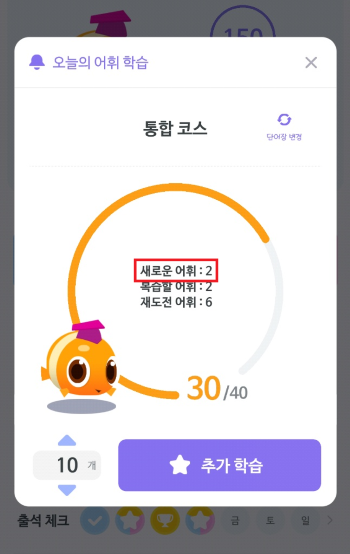
여기서 상단의 '새로운 어휘'를 주어진 개수만큼 학습해야만 어휘력 측정이 가능해요.
※ '새로운 어휘'가 없다면, 말해보카 앱 설정 > 어휘 학습 > 복습 단어 비율이 [복습 위주로 하기 / 복습만 하기]로 되어 있는 지 확인 후, [기본]으로 변경해 주세요.
- linkQ. 결제 영수증을 발급 받고 싶어요.
말해보카 멤버십 구독 시 결제 영수증은 말해보카 개발사가 아닌 결제된 구글/애플 스토어에서 발급돼요.
결제된 구글/애플 계정 이메일의 받은 메일함에서 결제 영수증을 확인할 수 있어요.
※ 결제 영수증을 받지 못했다면, 구독 신청한 스토어의 고객센터로 문의해 주세요.
- linkQ. 환불하고 싶어요.
멤버십 환불은 결제된 스토어에 따라 진행 및 처리 방식이 달라요. 결제된 스토어에 따라 아래 방법대로 환불을 신청해 주세요.
🔎 결제일 전 결제가 되었다면? 👉링크
- 애플 앱스토어 (애플 기기)
애플 구독의 경우 말해보카 개발사에 환불 권한이 없기 때문에 애플로 직접 신청해주셔야 해요.
👉링크에서 직접 환불을 신청해 주세요.
링크를 통해 환불 신청이 가능하지 않거나, 환불과 관련해 문의 사항이 있으시다면 애플 고객센터로 문의해 주세요.
- 구글 플레이 스토어 (안드로이드 기기)
구글 구독의 경우 스토어 또는 개발사로 환불을 신청할 수 있어요. 원하는 방식으로 환불을 신청해 주세요.
① 구글 스토어로 환불 신청하기(결제일로부터 48시간 이내)
👉링크에서 직접 환불을 신청해 주세요.
② 말해보카 개발사로 환불 신청하기(결제일로부터 7일 이내)
채팅 상담(epop.channel.io) 또는 이메일(help@epop.ai)을 통해 아래 환불 신청 양식을 전송해 주세요.
📌 환불 신청 양식
1. 결제된 구글 계정 이메일 주소 :
2. 말해보카 앱 고유 계정 코드 :
*말해보카 앱 설정 > 계정 관리 > 고유 계정 코드 [복사하기] > 붙여넣기
3. 환불 사유 :
※ 환불 규정은 각 스토어 및 개발사의 이용 약관에 따릅니다.
※ 스토어로 직접 신청된 환불은 각 스토어별 규정에 따라 처리되고 있어요. 환불 진행 상태 등 자세한 내용은 해당 스토어의 고객센터로 문의해 주세요.
- linkQ. 구독을 일시적으로 정지할 수 있나요?
말해보카는 시간과 장소와 상관없이 언제든 사용할 수 있기 때문에 별도의 구독 일시 정지 옵션은 제공되지 않는답니다.
- linkQ. 수강증, 출석증을 발급 받고 싶어요.
말해보카 프리미엄 멤버십 구독 중에는 수강증 또는 출석증을 발급 받을 수 있어요.
*사업자 등록번호, 프리미엄 멤버십 이용 기간, 결제 금액 등의 정보가 포함돼요.
수강증 신청 방법
말해보카 앱 설정 > 고객지원 > 수강증 발급 > 휴대폰 본인인증 > 수강증을 전송 받을 이메일 입력하기 > 입력한 이메일의 [받은 메일함]에서 수강증 확인하기
※ 수강증은 정기 결제를 한 시점부터 전액 환불이 가능한 7일의 기간이 지난 뒤부터 발급이 가능해요.
※ 2인/4인 멤버십의 경우 '결제자'만 수강증 발급이 가능하며, 초대 받아 이용하는 '구성원'은 수강증 발급이 가능하지 않아요.
출석증 신청 방법
말해보카 앱 설정 > 고객지원 > 출석증 발급 > 휴대폰 본인인증 > 증빙기간 선택 및 출석증을 전송 받을 이메일 입력하기 > 입력한 이메일의 [받은 메일함]에서 출석증 확인하기
※ 출석증에 기재되는 '출석률'은 선택한 기간 동안의 실제 출석률(%)로 반영되며, 원하는 출석률로 변경할 수 없어요.
- linkQ. 환불 금액 입금이 안 돼요.
- linkQ. 프리미엄 이용 쿠폰을 등록하고 싶어요.
말해보카 프리미엄 이용 쿠폰은 아래 방법대로 등록할 수 있어요.
(1) 말해보카 앱 설치하기
(2) 설정 > '회원가입'을 진행해 주세요.
*이미 사용 중인 계정이 있다면, '기존 계정으로 로그인'을 진행해 주세요.
(3) 설정 > 멤버십/구독 관리 > 쿠폰 등록 > 쿠폰 번호를 입력해 주세요.
※ 이용 기간은 [프리미엄]탭에서 확인할 수 있어요.
쿠폰 이용 시 유의사항
- 쿠폰은 이용 기간이 끝나면 자동으로 만료돼요.
- 쿠폰 이용 시 멤버십 결제 및 변경(업그레이드 등)은 가능하지 않아요.
- 쿠폰 이용 시 멤버십 구성원을 변경할 수 없어요.
- 등록 기간이 지난 쿠폰은 사용할 수 없어요.
그 외 문의 사항은 아래 고객지원 채널에서 안내 가능합니다.
채팅 상담하기